PS图层锁定怎么解锁?
设·集合小编 发布时间:2023-02-14 15:17:55 1755次最后更新:2024-03-08 10:24:39
在用Photoshop编辑图片时,有时候会遇到图层被锁定的情况,主要有图层部分锁定、图层完全锁定、锁定位置、锁定图像像素、锁定透明像素、索引图层几种,那么都需要怎么解锁呢?现在就为大家简单介绍一下。
工具/软件
电脑型号:联想(Lenovo)天逸510S; 系统版本:Windows7; 软件版本:PS CS6
情况一
第1步
图层部分锁定:主要是背景图片,当打开/新建图片时,背景图层是锁定的,这时候只要双击背景图层

第2步
在弹出的窗口中确定即可,一般建议复制背景图层再进行图片编辑

第3步
还可以将图层后的小锁拖动到垃圾桶图标处,也可以进行解锁

情况二
第1步
图层完全锁定这种锁定主要是自己操作时锁定的,双击图层时,会显示【因为图层被锁定,无法编辑图层】

第2步
这时候,点击图层上方,锁定的小锁即可

第3步
锁定位置、锁定图像像素、锁定透明像素直接点击相应的位置

第4步
同时以上几种锁定都可以直接按键盘上的【?/】,记住切换到英文输入状态
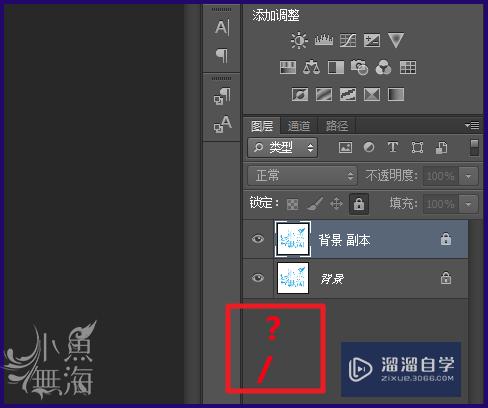
情况三
第1步
索引图层:索引图层同样是锁定的,用上面的方法是无效的

第2步
解决方法也十分简单,点击【图层】-【模式】,选择【RGB颜色】或者【CMYK颜色】即可

温馨提示
好了,以上就是“PS图层锁定怎么解锁?”这篇文章全部内容了,小编已经全部分享给大家了,还不会的小伙伴们多看几次哦!最后,希望小编今天分享的文章能帮助到各位小伙伴,喜欢的朋友记得点赞或者转发哦!
- 上一篇:如何使用PS制作对话气泡?
- 下一篇:在PS中怎么给图片替换颜色?
相关文章
广告位


评论列表